Vodafone 4G Ghana activación y configuración de internet en 2020
Vodafone 4G Ghana ha asegurado una conectividad más rápida en Ghana y en todo el mundo. Esto, a su vez, ha llevado a una mayor productividad para las empresas en diversas industrias. Los seres queridos también pueden permanecer en contacto incluso cuando viven lejos debido a Internet LTE rápido y confiable.

Fuente: UGC
Puedes usar Vodafone 4G Ghana cuando estás en un área cubierta y tu teléfono, así como la tarjeta SIM, están habilitados para LTE. ¿Cómo se configura y activa la configuración de Internet para disfrutar de la conectividad 4G? A continuación se muestra toda la información que necesita saber.
Cómo activar Vodafone Ghana 4G
Se supone que debe activar las funciones 4G en su teléfono para poder disfrutar de una conectividad rápida. A continuación se muestran métodos para activar dispositivos Android o su iPhone. Un dispositivo habilitado para LTE debe indicar 4G o LTE en la parte superior izquierda o superior derecha, según el dispositivo que esté utilizando.
Leer también
Portal de admisión del Ministerio de Salud: registro en línea, lista y estado 2022/2023
Configuración de Vodafone 4G Ghana para teléfono Android
Si está utilizando un dispositivo Android, siga este procedimiento.
- Haga clic en Configuración
- Elija Conexiones o Inalámbrico y Redes
- Haga clic en Redes móviles
- Opte por GSM/WCDMA/LTE automático o 4G/3G/2G automático
- Haga clic en 4G o LTE
Configuración Vodafone Ghana 4G para iPhone
Siga este método si está utilizando un dispositivo iOS.
- Haga clic en Configuración
- Haz clic en Celular
- Elija Voz y datos
- Opta por LTE, 3G y 2G
- Elija LTE
También puede marcar *700# y luego seguir las instrucciones.
En caso de que descubra que su teléfono no está habilitado para 4G, puede considerar comprar un teléfono nuevo que esté habilitado para 4G.
¿Está habilitado su Vodafone 4G Ghana sim 4G?
Aquí está cómo verificar:
- Marque *700# en tu teléfono
- Haga clic en Verificar estado 4G - opción 6
- Haga clic en Preparación de SIM - Opción 1
Se enviará un aviso a su teléfono para mostrar si su tarjeta SIM está habilitada para 4G o no.
Leer también
Aprende a transferir el paquete de datos de Vodafone sin estrés
Si encuentra que su SIM no está habilitada para 4G o LTE, necesita obtener una SIM que esté activada. Es gratis cambiar tu tarjeta SIM actual de Vodafone por una tarjeta SIM 4G. El cambio de SIM se puede realizar en una tienda minorista o agente de Vodafone.
Configuración de Vodafone APN para módem
Se necesita el nombre del punto de acceso (APN) para tener acceso entre 3G, 4G o GPRS en su red móvil a otra red. Los siguientes son Configurar APN Vodafone características para su módem USB.

Fuente: UGC
- Instale la tarjeta SIM en el módem Vodafone.
- Conecte el módem en su computadora personal.
- Asegúrese de que el software de su PC detecte el módem.
- Haga clic en el botón de conexión en los detalles de la red que se muestran en la barra inferior del software.
- Puedes empezar a navegar.
En caso de que no se detecte el software dentro de la aplicación del módem, siga este procedimiento para la configuración manual.
- Haga clic en el botón Configuración
- Haga clic en Conexión
- En Tipo de cuenta, haga clic en el menú desplegable
- Haga clic en Personalizado y luego en APN
- Introduce live.vodafone.com en el campo debajo de APN
- En el campo debajo de Número, ingresa *99#
- Haga clic en Guardar
- Cerrar la ventana
Leer también
Una forma sencilla de comprobar el saldo de Surfline
LEA TAMBIÉN: NCA instruye a MTN a compensar a los clientes por los desafíos del paquete de datos
Configuración de Vodafone Internet para teléfono Android
Este proceso simple lo ayudará a configurar las funciones de Internet de su teléfono inteligente.
- Haga clic en la pestaña Menú
- Elija el botón Configuración
- Haga clic en Redes móviles
- Elija APN
- Haga clic en la pestaña Menú y luego elija Nuevo APN
- Ingrese Vodafone GH en el campo Nombre, luego ingrese Internet en el campo APN
- Haz clic en Guardar y elige el perfil Vodafone Internet.
Configuración de Internet de Vodafone para iPhone
- Haga clic en Configuración
- Elija generales
- Haga clic en Red
- Elija red de datos móviles
- Ingrese APN como Internet/navegador
Código de configuración automática de Internet de Vodafone
El código de configuración automática de Internet para Vodafone Ghana es *700#. Siga las indicaciones una vez que marque el código.
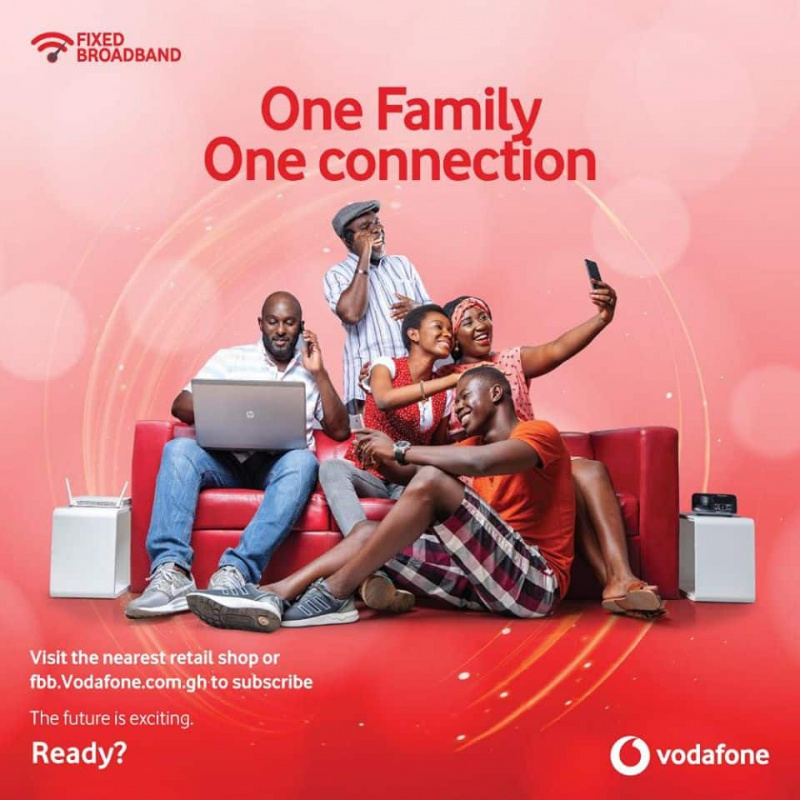
Fuente: UGC
LEA TAMBIÉN: Número de contacto y dirección de correo electrónico de Vodafone Ghana
Activa la configuración de Internet en Vodafone
El siguiente procedimiento lo ayudará a activar las funciones de Internet de su teléfono manualmente.
- En el menú de servicio de su teléfono, haga clic en Configuración de Internet y luego en Configuración
- Seleccione la cuenta que desea editar
- Selecciona tu SIM Vodafone
- Seleccione la cuenta para editar (debe ser una que no use)
- Introduzca Ghana Vodafone en Nombre
- Introduzca www.Vodafone.com.gh under Homepage
- Elija la cuenta de datos creada al configurar la cuenta de datos
- En Tipo de conexión, seleccione HTTP
- Seleccione Sí en Usar proxy
- Ingrese 172.024.097.001 en Dirección de proxy
- Ingrese 8080 en Puerto proxy
- Deja todos los campos vacíos
- Haga clic en Guardar y luego seleccione Activar
Leer también
Cómo darse de alta en Vodafone Cash
Ya puedes disfrutar de Vodafone 4G Ghana. No tiene ninguna razón por la que no deba estar conectado con las conexiones rápidas a Internet de Ghana.
LEA TAMBIÉN: Vodacom y MTN se enfrentarán a juicio en Sudáfrica por los altos precios de los datos